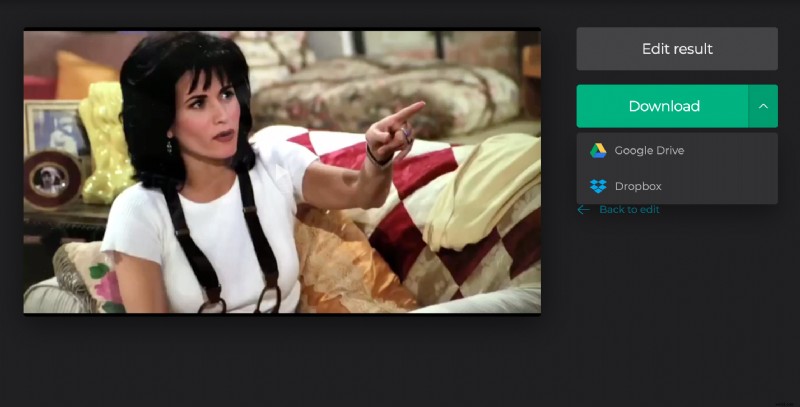Comment utiliser le créateur de compilation vidéo
Qu'il s'agisse d'échecs amusants ou de chats mignons, les vidéos de compilation sont un moyen vraiment amusant de capturer le cœur du public. Assemblant les meilleurs morceaux de plusieurs autres vidéos dans un seul gros montage, les compilations peuvent non seulement s'avérer hilarantes, mais elles peuvent également vous rapporter une bonne quantité de trafic sur les réseaux sociaux, en particulier YouTube et Instagram.
Cependant, en raison de leur complexité dans la façon dont ils fusionnent une multitude de clips différents, faire une vidéo de compilation n'a pas toujours été facile. La bonne nouvelle est que cela peut maintenant être fait facilement en ligne avec notre outil.
-
Sélectionnez et téléchargez vos clips
Pour commencer, rendez-vous sur Video Compilation Maker by Clideo et vous serez accueilli par l'outil de fusion vidéo. Vous pouvez y accéder depuis n'importe quel appareil, qu'il s'agisse d'un Mac et d'un PC, ou d'appareils mobiles tels que les smartphones et tablettes iOS et Android.
Vous trouverez ici un bouton bleu sur la page d'accueil marqué "Choisir des fichiers". Appuyez dessus pour sélectionner les fichiers stockés sur votre appareil, ou vous pouvez simplement faire glisser vos fichiers vidéo dans la page.
Vous pouvez également télécharger directement depuis le cloud via votre Google Drive ou Dropbox en appuyant sur la flèche orientée vers le bas sur le bord droit du bouton lui-même et en sélectionnant le compte que vous souhaitez utiliser.
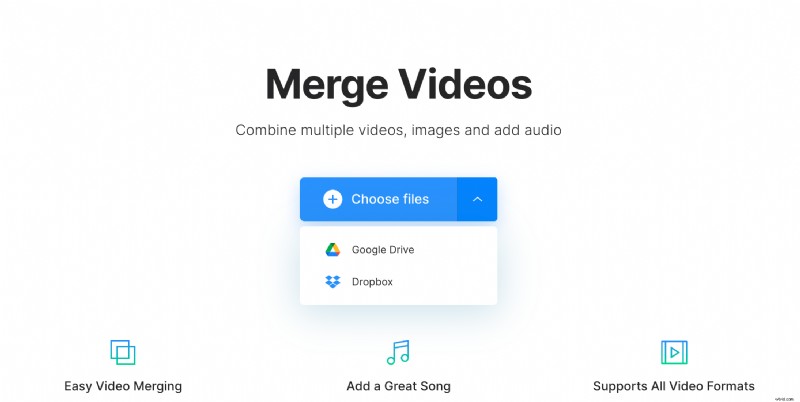
Soit dit en passant, la plupart des formats vidéo sont pris en charge, y compris les formats MP4, AVI, MPG, VOB, WMV et MOV les plus populaires.
Une fois que vos fichiers vidéo ont été choisis ou que les liens corrects ont été ajoutés, l'outil commencera à les télécharger afin que vous puissiez commencer le processus d'édition.
-
Soyez créatif !
Maintenant que vos vidéos ont été téléchargées sur les serveurs Clideo, tous les ingrédients dont vous avez besoin pour votre vidéo de compilation sont là, il est temps de commencer à cuisiner !
La chronologie en bas vous montrera toutes les vidéos que vous avez dans votre compilation. Vous pouvez les réorganiser par glisser-déposer jusqu'à ce qu'ils soient dans l'ordre souhaité.
Vous pouvez également choisir l'aspect dans lequel vous souhaitez que la vidéo soit publiée sur le côté droit. Choisissez 1:1 pour les vidéos post Instagram carrées, 16:9 pour YouTube, 9:16 ou les stories Instagram et 5:4 pour Facebook.
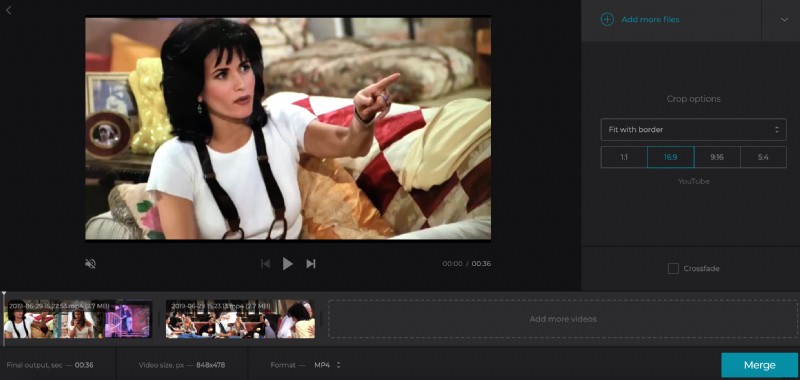
Vous pouvez prévisualiser la vidéo au fur et à mesure que vous la compilez via le bouton de lecture et de pause au centre de l'outil. Une fois que vous êtes satisfait de l'arrangement final de votre compilation, appuyez sur le bouton "Créer" et vos vidéos seront traitées et fusionnées en une seule.
Notez également que si l'une des vidéos de la timeline est trop longue, vous pouvez la couper au préalable à l'aide de l'outil de découpage vidéo de Clideo.
-
Enregistrer votre création de compilation
Une fois votre vidéo de compilation traitée, vous pouvez l'enregistrer de plusieurs manières différentes. Appuyez sur le bouton de téléchargement pour enregistrer directement sur votre appareil ou, comme auparavant, sélectionnez la flèche orientée vers le bas et enregistrez directement dans vos dossiers Dropbox ou Google Drive. Toujours pas content ? Cliquez sur l'option "Modifier le résultat" pour revenir à l'éditeur et apporter les modifications souhaitées.